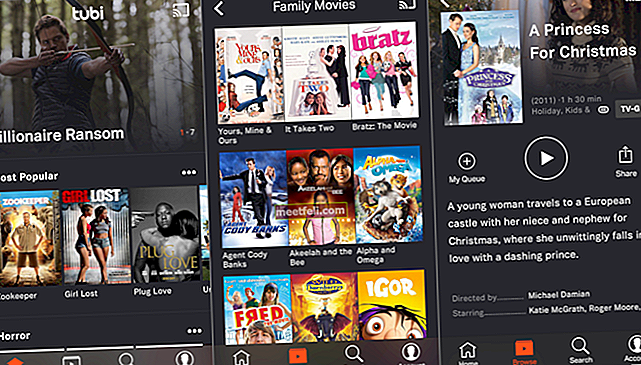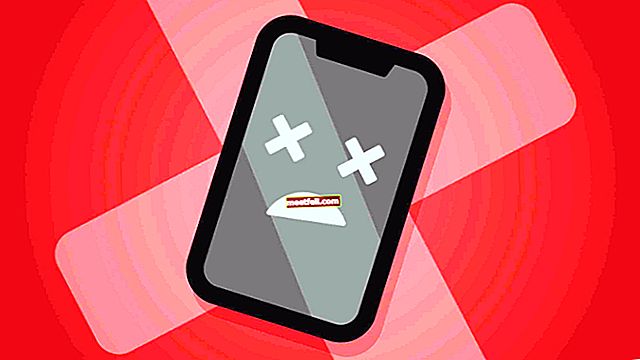En användare klagade på att Mac Book inte kommer att sova. MacBook ger kunder över hela världen möjligheten att njuta av högupplöst multimedia var de än är. Det är en idealisk lösning för alla ändamål: att utföra dagliga uppgifter, surfa på internet och njuta av olika multimediainnehåll. Tillverkad av aluminium, varför MacBook är extremt lätt att underhålla. Dessutom är enhetens batteri mycket långvarigt, även om Wi-Fi är påslaget. Men som alla andra maskiner har den här också flera problem. En av dem är när din MacBook inte lägger sig, men lyckligtvis finns det några saker du kan göra för att den ska fungera ordentligt.
Se även-5 sätt att fixa Iphone 5-frysning vid laddning
Inkommande sökningar:
macbook sover inte när locket stängs
macbook sover inte när den är stängd
macbook sover inte när locket stängs
5 sätt att fixa MacBook går inte i vila

Källa: staticworld.net
I den här artikeln kan du se 5 sätt att fixa MacBook som inte går i viloläge.
Lösning nr 1: Kontrollera om sömninställningarna är korrekt inställda.
Följ dessa steg för att göra det rätt:
- Gå till Systeminställningar.
- I avsnittet Maskinvara väljer du Energisparare.
- Klicka på Schema
- För att ställa in tiden för att gå in i viloläge, välj Viloläge i rullgardinsmenyn. Använd lämpliga rullgardinsmenyer för att ange när du vill att enheten ska gå i viloläge.
- Klicka på OK.
Lösning nr 2: Kontrollera om det finns enheter
Bluetooth-enheter som tangentbord eller mus kan väcka din Mac. Öppna Bluetooth-inställningar, klicka på Avancerat och avmarkera sedan "Tillåt Bluetooth-enheter att väcka den här datorn".
Lösning nr 3: Kontrollera applikationerna
Vissa applikationer kan orsaka problemet. Försök att stänga av dem.
Lösning nr 4: Kontrollera skrivaren och externa drivrutiner
Ibland kan USB eller FireWire inaktivera viloläge. Se om MacBook fungerar bra utan externa enheter eller skrivare anslutna.
Lösning nr 5: Återställ SMC
- Stäng av MacBook
- Anslut MagSafe-adaptern
- Håll ned knapparna Skift, Kontroll, Alternativ och Ström samtidigt
- Släpp alla tangenter samtidigt och slå på MacBook.
Om MagSafe-lampan tänds och släcks, har du gjort återställningen ordentligt.
Kontrollera dessa 5 sätt att fixa MacBook som inte går i vila, och problemet är äntligen borta.